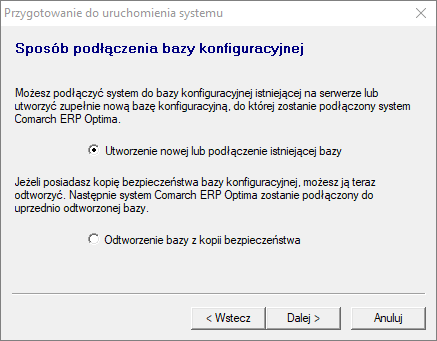Zakładka Ogólne
Operator – program zawsze proponuje kod operatora, który na danym stanowisku jako ostatni pracował z programem (informacja ta jest przechowywana w rejestrze systemowym). Można wybrać innego operatora poprzez wpisanie jego kodu lub wybór operatora z listy pomocniczej po wciśnięciu przycisku Operator.
Hasło – należy wpisać hasło ustawione dla operatora. Bez podania poprawnego hasła program nie pozwoli zarejestrować się w programie. Jeżeli użytkownik nie ma ustalonego hasła, pole nie będzie wyświetlane.
Firma – program zawsze proponuje firmę ustaloną jako domyślną dla wybranego operatora. Można wybrać pracę z danymi innej firmy poprzez wpisanie nazwy firmy lub wybór z listy pomocniczej po wciśnięciu przycisku Firma.
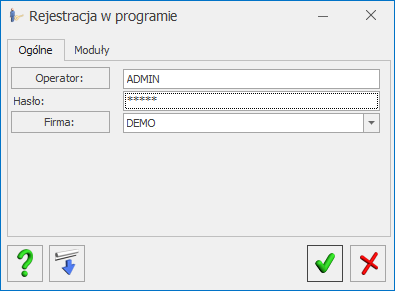
Okno obsługiwane jest przez przyciski:
![]() Zatwierdź – powoduje zatwierdzenie wprowadzonych danych (również klawisz <ENTER>). Program rozpocznie pracę otwierając okno główne programu.
Zatwierdź – powoduje zatwierdzenie wprowadzonych danych (również klawisz <ENTER>). Program rozpocznie pracę otwierając okno główne programu.
![]() Anuluj – program zostanie otwarty bez zalogowania operatora.
Anuluj – program zostanie otwarty bez zalogowania operatora.
![]() Pokaż szczegóły – rozwinięte zostanie okno ze szczegółowymi informacjami o firmie podanej w polu Firma. Jeżeli operator ma założone hasło, to bez poprawnego wpisania hasła przycisk Pokaż szczegóły nie jest aktywny. Po wciśnięciu tego klawisza dodatkowo staną się widoczne informacje:
Pokaż szczegóły – rozwinięte zostanie okno ze szczegółowymi informacjami o firmie podanej w polu Firma. Jeżeli operator ma założone hasło, to bez poprawnego wpisania hasła przycisk Pokaż szczegóły nie jest aktywny. Po wciśnięciu tego klawisza dodatkowo staną się widoczne informacje:
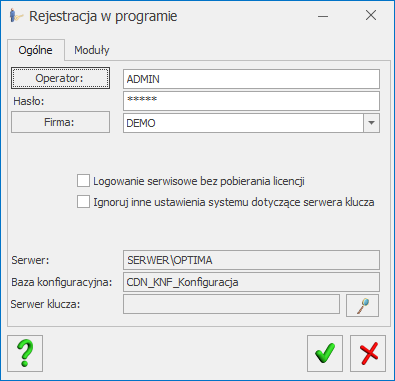
Logowanie serwisowe bez pobierania licencji – po zaznaczeniu parametru, operator ADMIN ma możliwość logowania się do programu w trybie serwisowym bez pobierania licencji. W ten sposób uzyskuje on pełny dostęp do konfiguracji oraz do wszystkich funkcji serwisowych dostępnych w programie z poziomu Narzędzia.
Ignoruj inne ustawienia systemu dotyczące serwera klucza – jeżeli parametr zostanie zaznaczony, podczas logowania do programu nie będzie brany pod uwagę serwer klucza wskazany na zakładce [Bazy] na formularzu operatora (Konfiguracja Programu/ Użytkowe/ Operatorzy) ani serwer klucza wpisany w polu Dedykowany serwer klucza dla bazy firmowej (Konfiguracja firmy/ Ogólne/ Parametry). Logowanie nastąpi w oparciu o klucz wprowadzony w oknie Rejestracja w programie.
Serwer – nazwa serwera bazy danych, do którego program Comarch ERP Optima jest aktualnie podłączony.
Baza konfiguracyjna – nazwa bazy konfiguracyjnej, z której program będzie korzystał.
Serwer klucza – nazwa serwera, do którego wpięty jest zabezpieczający klucz sprzętowy. Docelowo powinien być to ten sam komputer, który jest określony w linii Serwer, ale po wykonaniu dodatkowych ustawień konfiguracyjnych można zdefiniować połączenie z innym serwerem. Aby zmienić nazwę serwera klucza, należy wcisnąć klawisz ![]() , a następnie zatwierdzić zmianę klawiszem
, a następnie zatwierdzić zmianę klawiszem ![]() .
.
Zgodnie z warunkami korzystania z Oprogramowania program może sprawdzać, czy wykupione moduły nie są wykorzystywane do obsługi więcej niż jednej prowadzonej działalności gospodarczej. Podczas logowania do bazy weryfikowana jest poprawność numeru NIP wprowadzonego w konfiguracji z numerem NIP określonym w kluczu. Jeżeli numery te okażą się niezgodne, przy próbie logowania pojawi się komunikat: Numer NIP w konfiguracji nie jest zgodny z numerem NIP zapisanym w kluczu. Użyj logowania serwisowego, aby poprawić numer NIP w konfiguracji lub wskaż prawidłowy klucz zabezpieczający., po czym program uruchomi się w wersji demonstracyjnej/testowej.
Lista dostępnych firm
Po wciśnięciu przycisku Firma program wyświetli okno z listą dostępnych firm.
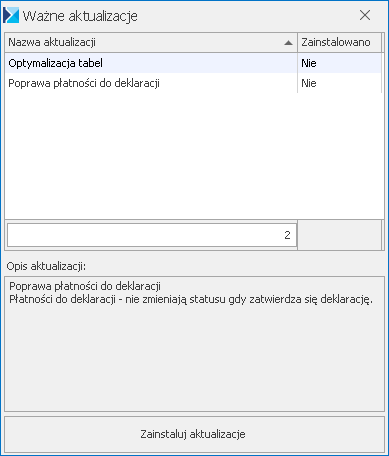
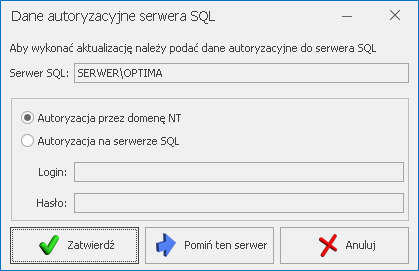
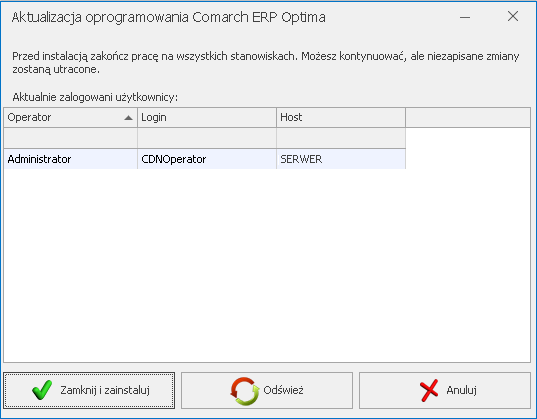
 Logowanie – ponownie wywołuje okno Rejestracja w programie Comarch ERP Optima i umożliwia wskazanie operatora oraz bazy danych, na której ma pracować.
Logowanie – ponownie wywołuje okno Rejestracja w programie Comarch ERP Optima i umożliwia wskazanie operatora oraz bazy danych, na której ma pracować. Konfiguruj połączenie z serwerem baz danych – umożliwia podłączenie do już istniejącej bazy konfiguracyjnej lub utworzenie nowej. Uruchomiony zostaje kreator, gdzie należy wskazać serwer, na którym znajduje się baza konfiguracyjna oraz podać jej nazwę. Z okna podłączania bazy konfiguracyjnej istnieje możliwość odtworzenia kopii bazy konfiguracyjnej.
Konfiguruj połączenie z serwerem baz danych – umożliwia podłączenie do już istniejącej bazy konfiguracyjnej lub utworzenie nowej. Uruchomiony zostaje kreator, gdzie należy wskazać serwer, na którym znajduje się baza konfiguracyjna oraz podać jej nazwę. Z okna podłączania bazy konfiguracyjnej istnieje możliwość odtworzenia kopii bazy konfiguracyjnej.